3DsMax如何切换到中文版环境?
溜溜自学 室内设计 2021-10-11 浏览:2430
大家好,我是小溜,相信很多小伙伴在刚安装完3DMax后打开时发现是英文版,这对于英文不好的同学可以说很是头疼,那么3DsMax如何切换到中文版环境呢?其实很简单,下面小溜我就给大家演示下具体操作,希望能帮助到大家,感兴趣的小伙伴可以关注了解一下。
溜溜自学全站800+免费视频教程,点击免费试学设计课程>>
工具/软件
电脑型号:联想(lenovo)天逸510s; 系统版本:Windows10; 软件版本:3DsMax2021
方法/步骤
第1步
一般默认为英文版的3DSMax,我们最好不要直接双击打开。
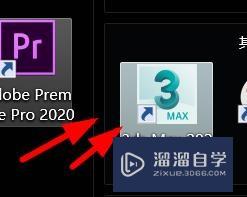
第2步
直接双击打开一般都是英文版的。
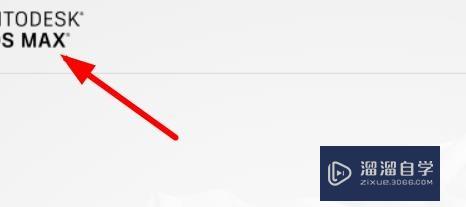
第3步
因此我们需要找到Autodesk这个快捷文件夹。
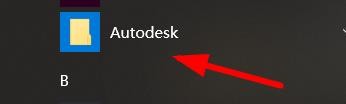
第4步
于是我们可以看到这些很多的语言环境。
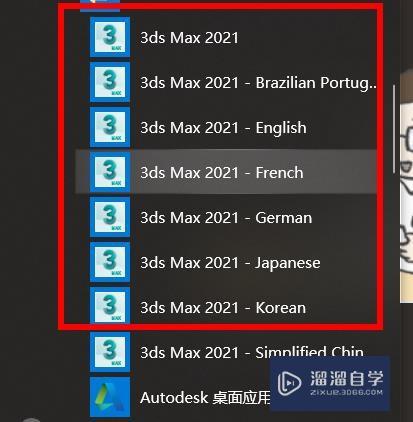
第5步
选择最后面的这个中文环境,就可以了。
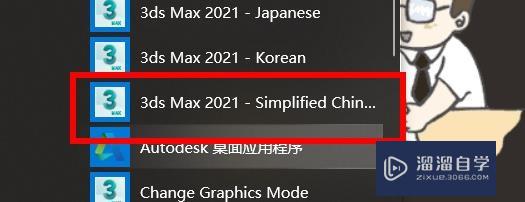
第6步
这时候,我们去桌面再次双击3DSMax就能看到默认为中文版了。

温馨提示
以上就是关于“3DsMax如何切换到中文版环境?”全部内容了,小编已经全部分享给大家了,还不会的小伙伴们可要用心学习哦!虽然刚开始接触3Ds Max软件的时候会遇到很多不懂以及棘手的问题,但只要沉下心来先把基础打好,后续的学习过程就会顺利很多了。想要熟练的掌握现在赶紧打开自己的电脑进行实操吧!最后,希望以上的操作步骤对大家有所帮助。
基础入门3dsmax切角长方体切角圆柱体教程
特别声明:以上文章内容来源于互联网收集整理,不得将文章内容
用于商业用途.如有关于作品内容、版权或其他问题请与溜溜网客服
联系。
相关文章
距结束 05 天 11 : 25 : 33
距结束 00 天 23 : 25 : 33
首页








